Як безкоштовно перетворити фотоальбом на загальнодоступний веб-сайт на iPhone, iPad і Mac
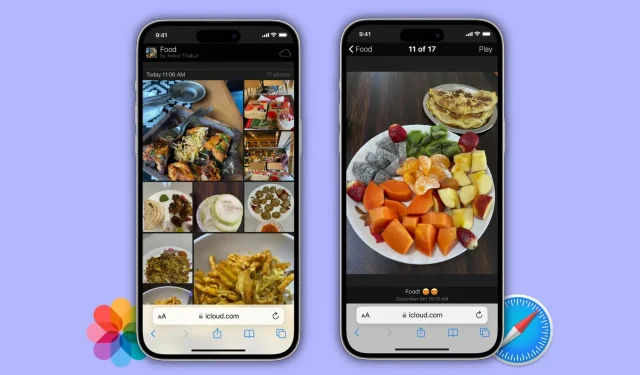
Програма «Фотографії» на iPhone, iPad і Mac дозволяє безкоштовно створити загальнодоступний веб-сайт зі списком фотографій і відео з альбому. Ви можете поділитися посиланням на цей загальнодоступний веб-сайт альбому з будь-ким, і вони зможуть переглядати ці фотографії та відео!
Ця маловідома функція — чудовий спосіб легко ділитися фотографіями з друзями та родиною, навіть якщо у них немає iPhone. І в цьому підручнику ми покажемо вам, як це зробити.
Ви можете лише перетворити спільні альбоми на загальнодоступний веб-сайт. Перейдіть до наступного розділу, якщо ви вже знаєте, що таке спільні альбоми, і створили кілька. Якщо ви не знаєте, що таке спільний альбом, перейдіть за цими посиланнями, щоб дізнатися, як створювати спільні альбоми та керувати ними або як перетворити наявний альбом на спільний.
Після створення спільного альбому виконайте такі дії:
На iPhone або iPad
- Відкрийте програму «Фотографії» та натисніть «Альбоми».
- Тут ви побачите розділ «Спільні альбоми». Виберіть спільний альбом, який потрібно перетворити на веб-сайт. Примітка. Ви можете використовувати лише створені вами спільні альбоми, а не ті, які вас запросили переглянути.
- Торкніться піктограми «Люди».
- Тепер увімкніть перемикач загальнодоступного веб-сайту.
- Натисніть «Поділитися посиланням» і надішліть посилання на веб-сайт за допомогою повідомлень, пошти, WhatsApp або будь-яким іншим способом, який ви бачите на аркуші спільного доступу iOS.
- Нарешті натисніть «Готово», щоб закрити цей екран.
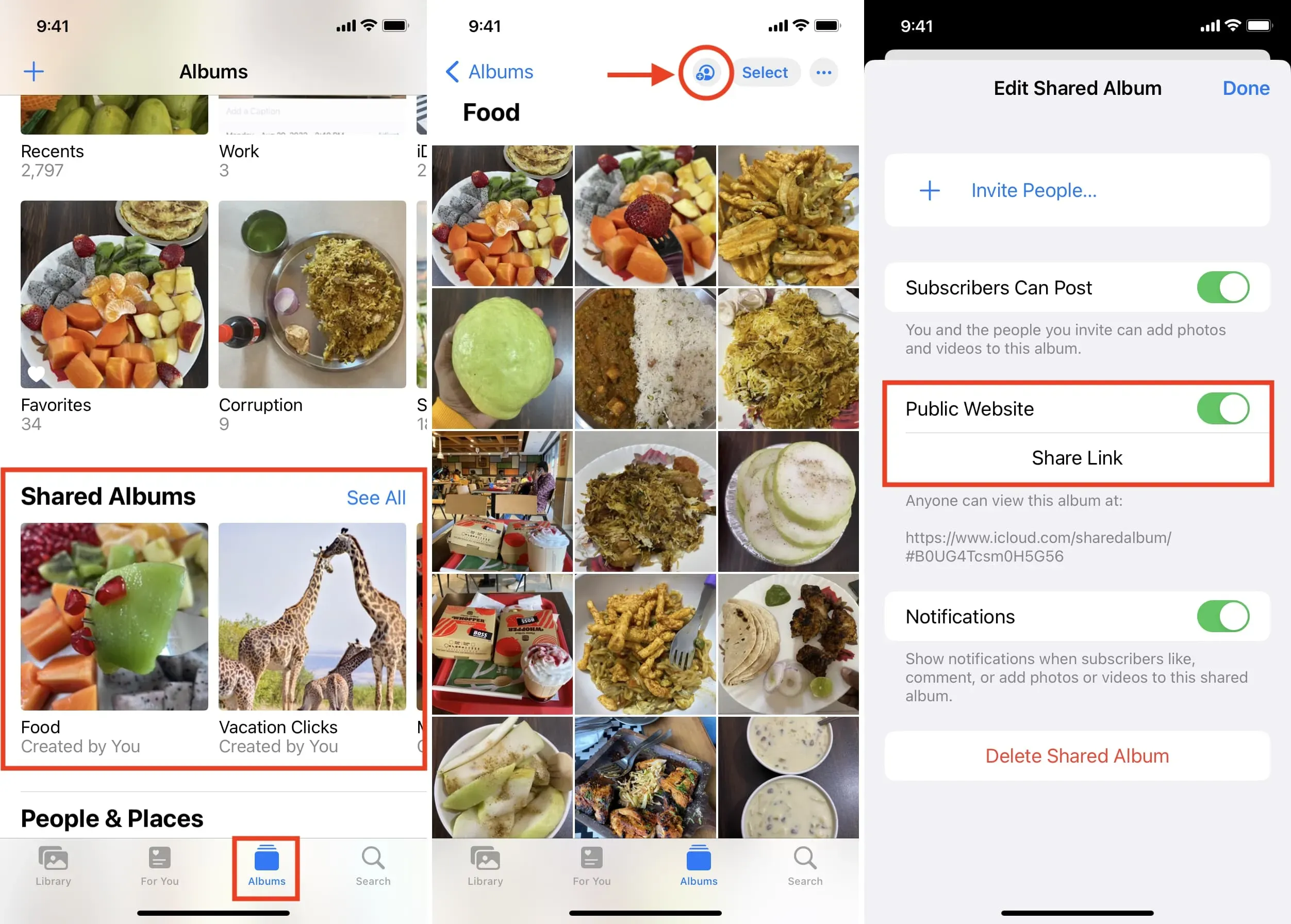
Ви успішно створили чудовий веб-сайт із переліком усіх фотографій і відео цього спільного альбому.
Особа, якій ви надіслали посилання або яка має посилання на веб-сайт спільного альбому, може переглядати зображення та відео на своєму пристрої. Їм не потрібно мати Apple ID, входити чи щось подібне. Це простий загальнодоступний веб-сайт із фотографіями та відео, які може переглядати кожен, якщо має посилання на альбом iCloud.
На Mac
- Відкрийте програму «Фотографії» та натисніть «Спільні альбоми» на лівій бічній панелі. Якщо ви не бачите його, наведіть вказівник миші на альбоми та натисніть маленьку стрілку поруч із ним.
- Перейдіть до спільного альбому та натисніть значок «Люди» вгорі.
- Поставте прапорець у полі «Загальнодоступний веб-сайт» і зачекайте кілька секунд, доки під ним не побачите посилання на веб-сайт.
- Скопіюйте посилання та поділіться ним на будь-якому носії. Якщо клацнути посилання, веб-сайт «Спільний альбом» відкриється у браузері Mac за умовчанням. Звідти ви можете скопіювати URL-адресу.
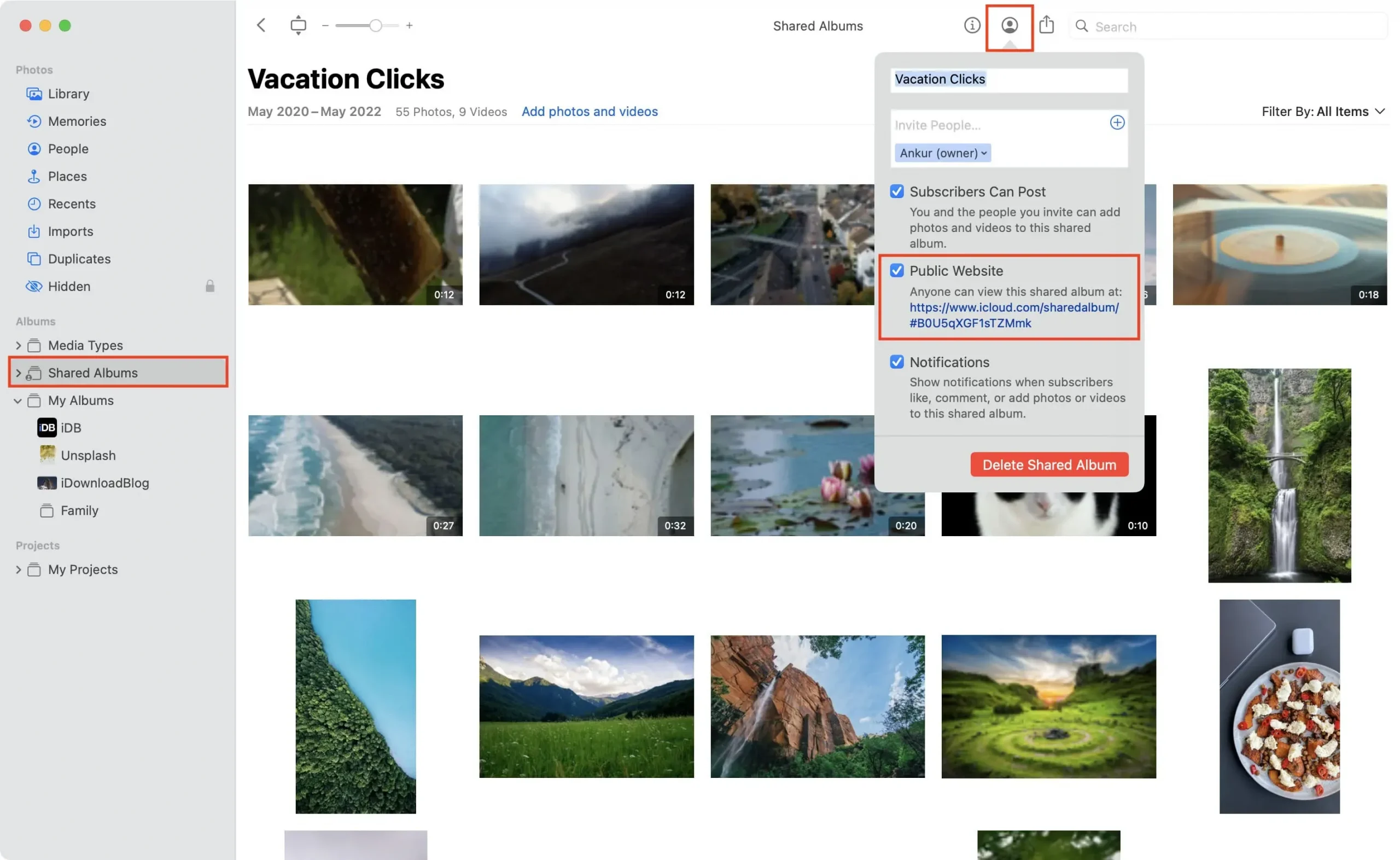
Додайте нові фотографії на загальнодоступний сайт
Створивши загальнодоступний веб-сайт для свого спільного альбому, ви можете додати нові фотографії та відео до цього спільного альбому, і ці щойно додані медіафайли автоматично з’являться на загальнодоступному веб-сайті. Кожен, хто має посилання на веб-сайт, може оновити сторінку, і там з’являться щойно додані зображення та відео.
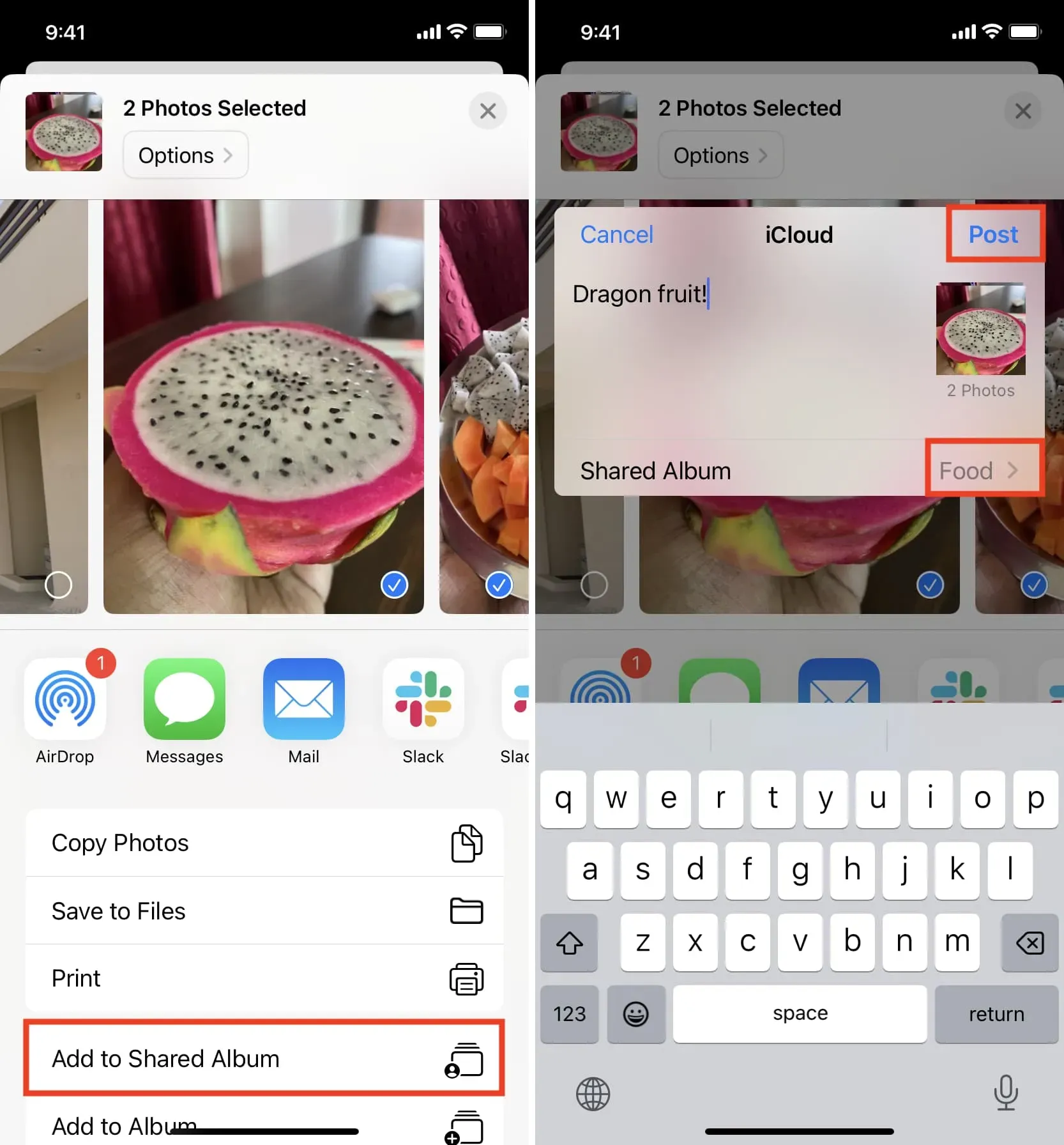
Як згадувалося, будь-хто, хто має посилання на веб-сайт «Спільний альбом», може переглядати там зображення та відеокліпи. Отже, якщо ви коли-небудь захочете закрити веб-сайт, у вас є три варіанти:
Вимкнути загальнодоступний веб-сайт
Перейдіть до спільного альбому та торкніться піктограми «Люди». Звідси вимкніть перемикач «Загальнодоступний веб-сайт» і натисніть «Готово».
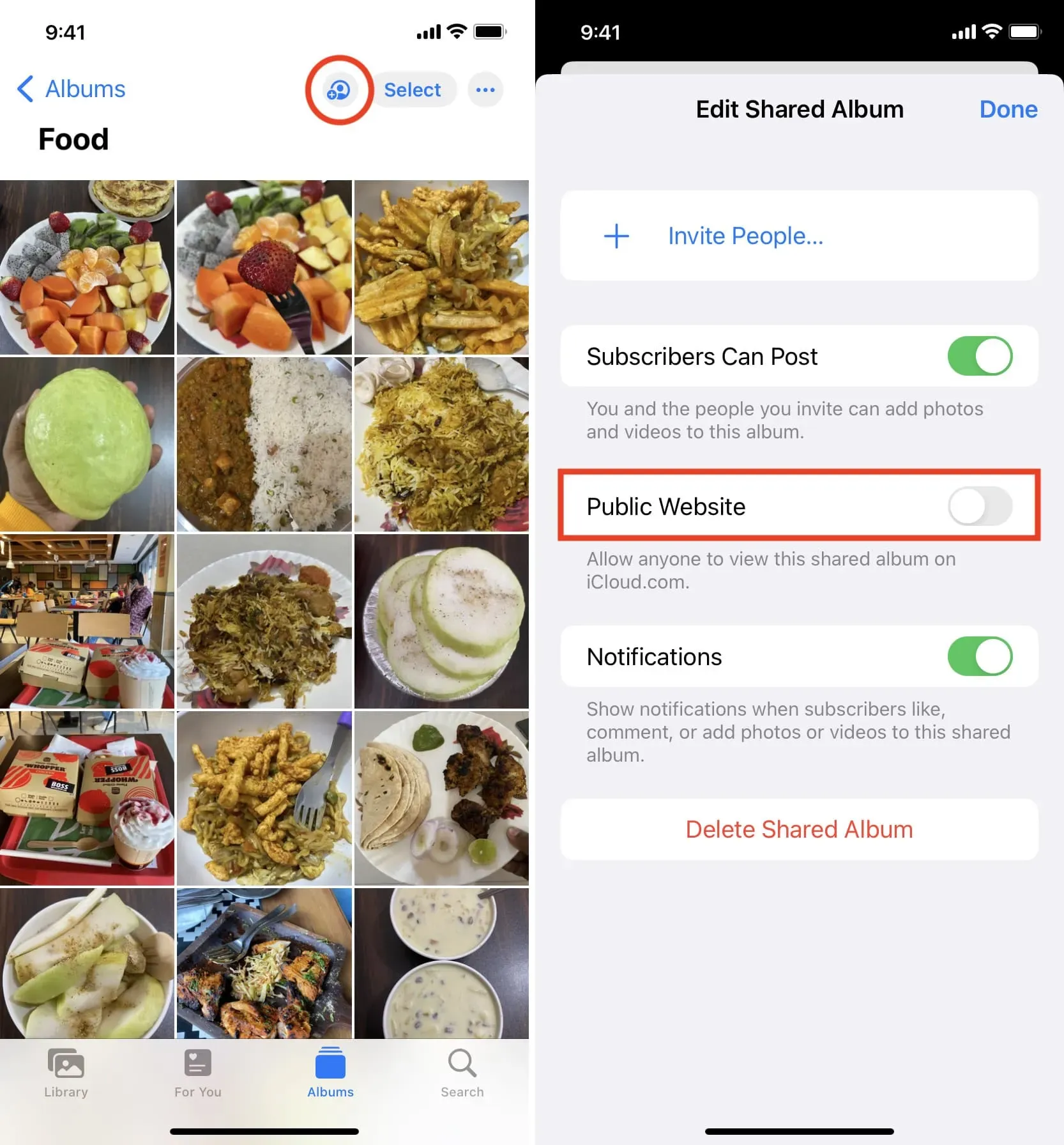
Після цього, коли ви перейдете за посиланням на веб-сайт Спільного альбому, ви отримаєте повідомлення про помилку: «iCloud не може знайти цю сторінку».
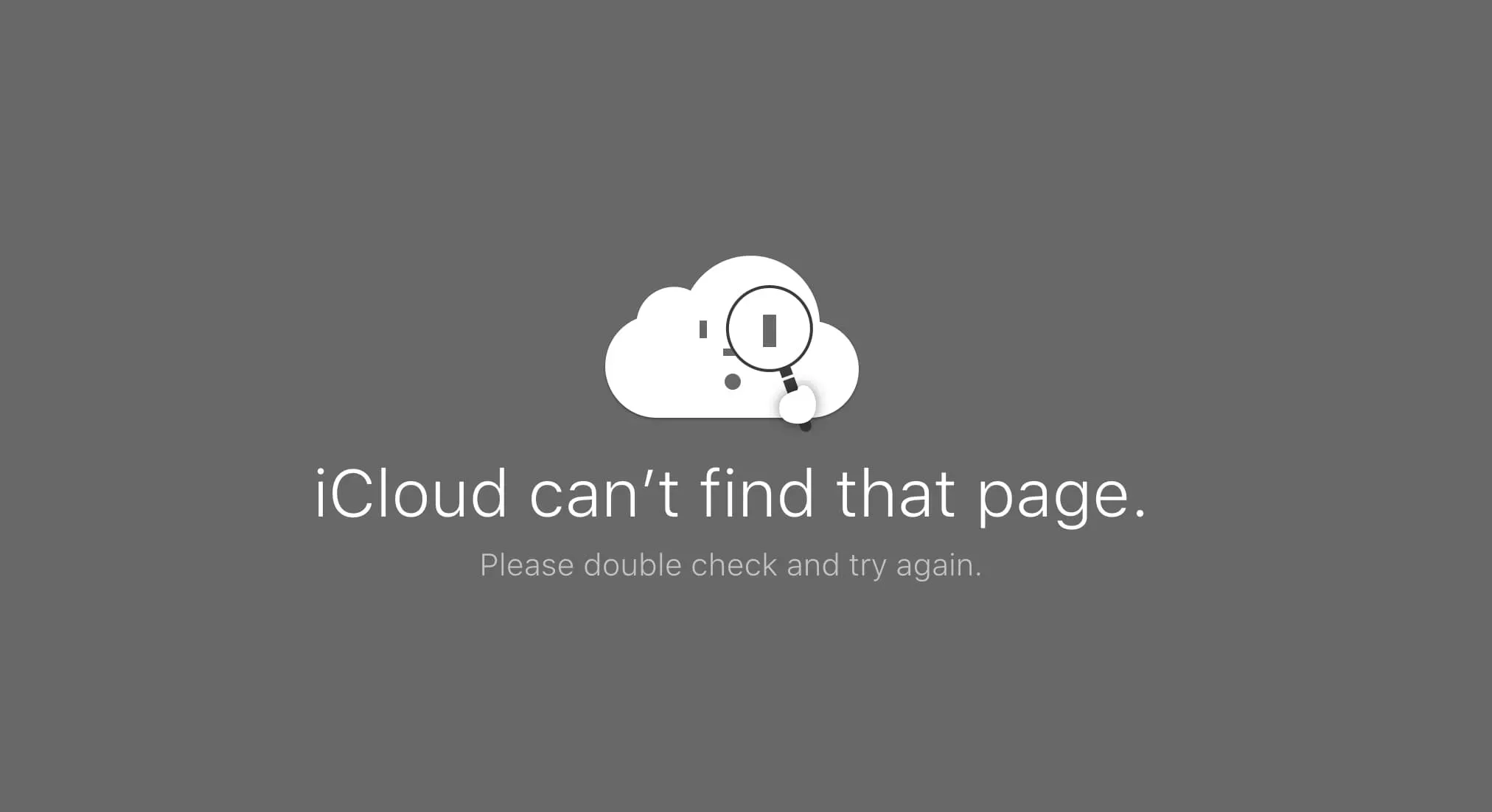
Видалити фото або відео
Відкрийте спільний альбом на своєму пристрої та торкніться медіафайлу, який потрібно видалити з загальнодоступного веб-сайту. Звідси торкніться піктограми кошика та натисніть «Видалити фотографії». Це зображення буде видалено з цього спільного альбому, а також із загальнодоступного веб-сайту. Коли хтось із посиланням на веб-сайт спільного альбому переходить або оновлює посилання, ця фотографія більше не відображатиметься.
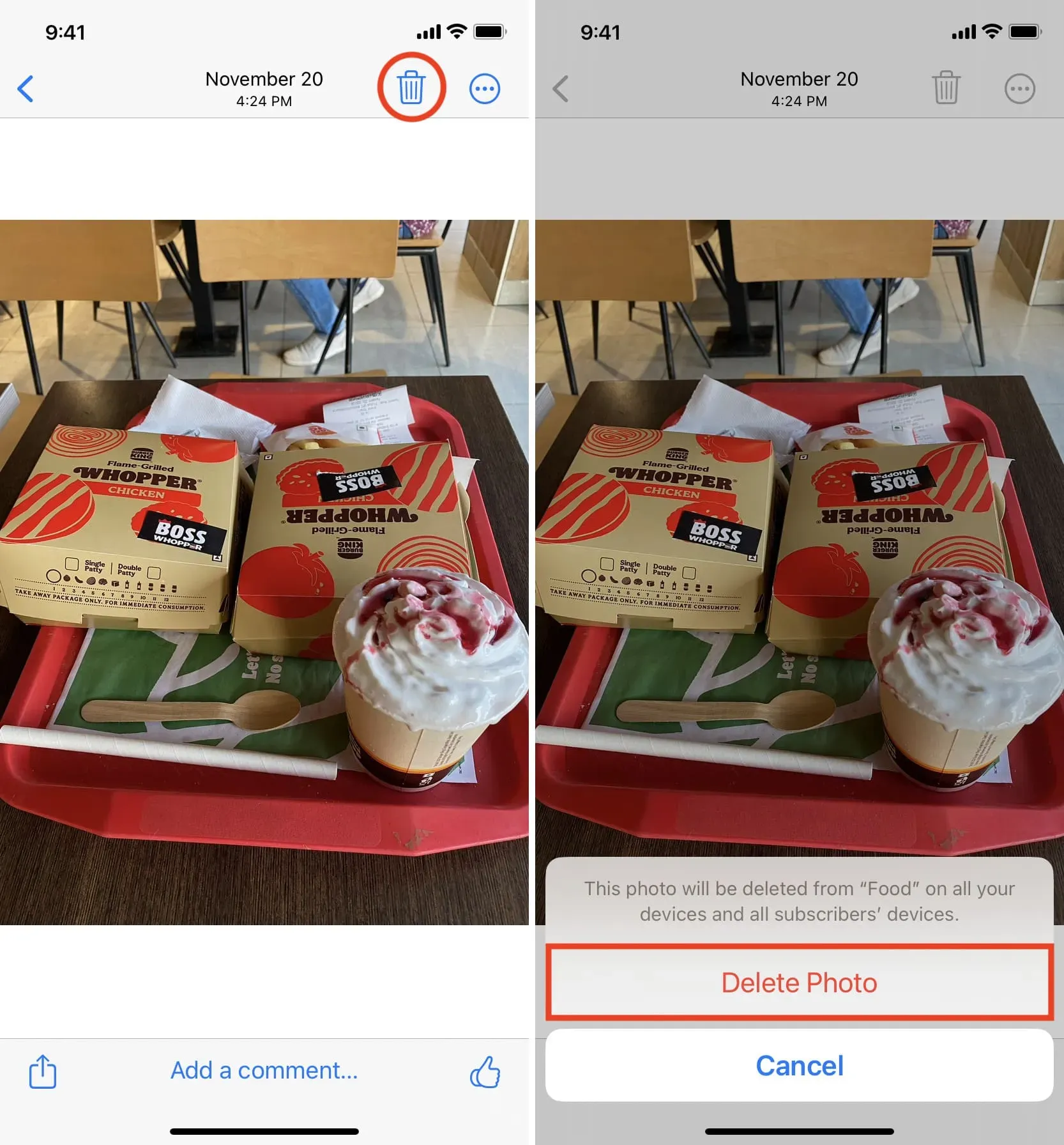
Нарешті, якщо ви повністю видалите цей спільний альбом, це також призведе до видалення відповідного загальнодоступного веб-сайту. Ось як це зробити:
- Перейдіть до спільного альбому та натисніть значок «Люди».
- Натисніть Видалити спільний альбом.
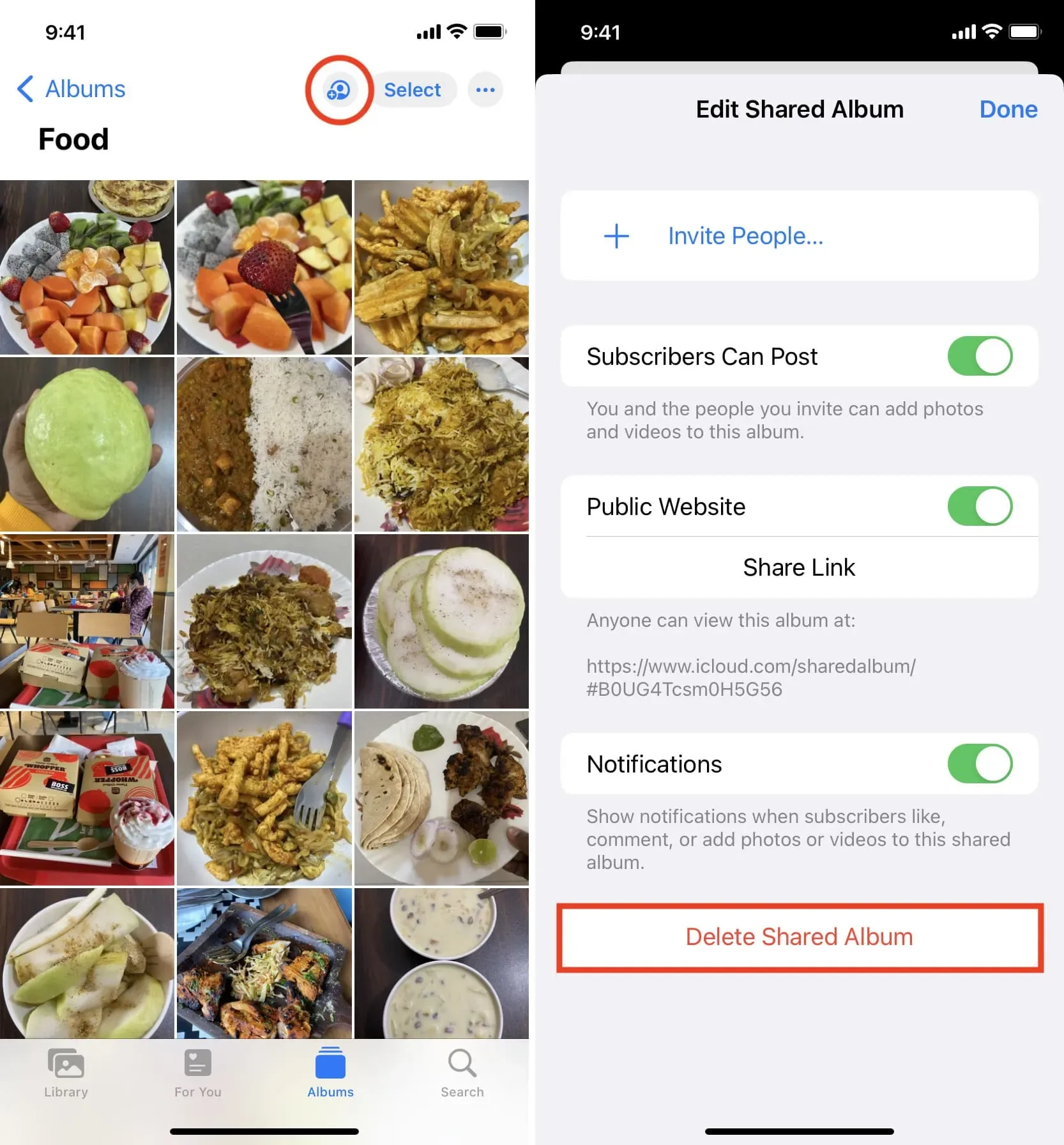
Так, існують десятки сайтів і сервісів для обміну фотографіями. Але ми не впевнені, що багато з них краще підходять для швидкого безкоштовного обміну певним набором фотографій.



Залишити відповідь